Geeft Bumble u een melding als u een screenshot maakt? Nou, Bumble is een van de dating-apps die je kunt gebruiken om andere mensen uit andere plaatsen te ontmoeten. Je kunt met ze communiceren en ze ontmoeten, afhankelijk van wat je wilt. Maar als u een screenshot wilt maken van uw gesprek of het profiel van de gebruiker, vraagt u zich misschien af of de app de gebruikers hiervan op de hoogte zal stellen. Dus als je wilt weten of je een screenshot op Bumble kunt maken zonder dat ze het weten, lees dan nu dit bericht!
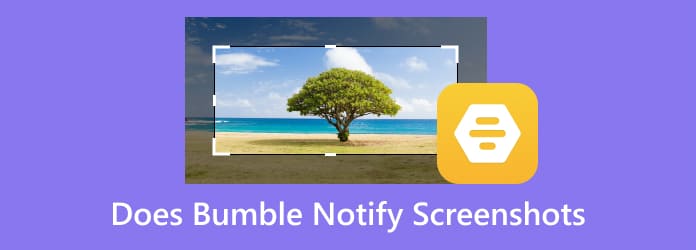
Deel 1. Geeft Bumble schermafbeeldingen door
Wil je weten of de Bumble-applicatie screenshots kan melden? Dan is het antwoord nee. De applicatie kan geen gebruikers op de hoogte stellen wanneer inhoud van Bumble wordt vastgelegd. Hiermee kunt u, als u de profielen van andere gebruikers wilt vastleggen, dit doen zonder hen dit te laten weten. Daarnaast kunt u zelfs effectief en eenvoudig een screenshot maken van uw gesprek met andere gebruikers. Omgekeerd zal de applicatie u ook niet op de hoogte stellen wanneer iemand een screenshot maakt van uw Bumble-profiel en gesprek. Nu je het antwoord hebt, kunnen we je de kans geven om meer te leren over de Bumble-applicatie. Bumble is een van de meest voorkomende dating-apps die in 2014 verscheen. Daarnaast kun je de applicatie ook gebruiken om meer vrienden te vinden en je communicatieve vaardigheden te verbeteren. Met deze applicatie kunt u verschillende mensen ontmoeten waarmee u kunt communiceren en ontmoeten. De applicatie is ook beschikbaar op verschillende platforms. Het is toegankelijk op iOS, Android en webbrowsers, waardoor het een handige dating-app voor iedereen is. Dus als je geïnteresseerd bent in daten en andere mensen ontmoeten, kan Bumble jouw favoriete applicatie zijn.
Deel 2. Screenshots maken op Bumble
Kun je een screenshot maken van Bumble? Nou, absoluut, ja. Als je een screenshot van Bumble wilt maken met verschillende apparaten, kun je op deze sectie vertrouwen. In dit deel geven we je de gemakkelijkste manieren om een screenshot te maken op je Android, iPhone en in je browser.
Maak een screenshot van Bumble op Android
Stap 1.Het eerste dat u moet doen, is de Bumble-applicatie downloaden, installeren en starten op uw Android-apparaat. Nadat u de toepassing hebt geopend, kunt u beginnen met de vastlegprocedure.
Stap 2.Beginnen een schermafdruk maken, kunt u op de knop Volume omlaag en de aan/uit-knop drukken. Druk ze tegelijkertijd in en laat ze weer los. Daarna laat het scherm u weten of u het scherm met succes hebt vastgelegd.

Maak een screenshot van Bumble op de iPhone
Stap 1.Start de Bumble-applicatie op uw iPhone-apparaat. Daarna kunt u naar iemands profiel of gesprek gaan.
Stap 2.Om te beginnen met het maken van een screenshot in de Bumble-applicatie. U kunt de knoppen Volume omhoog en Aan/uit gebruiken. Je kunt ze binnen een seconde vasthouden en loslaten, en er zal een screenshot zijn. U kunt ook naar de Assistive touch-knop gaan en de functie Apparaat > Screenshot selecteren.

Maak een screenshot op de webversie van Bumble
Nadat u de manieren heeft geleerd om een screenshot te maken op mobiele apparaten, moet u leren dat u zelfs een screenshot kunt gebruiken en maken op Bumble in uw browser. Als u daarmee op een effectieve manier wilt leren, kunt u de onderstaande methoden volgen.
Stap 1.Ga naar de hoofdwebsite van Bumble en maak uw Bumble-account aan. U kunt ook uw Facebook- en mobiele nummer koppelen voor een eenvoudig ondertekeningsproces.
Stap 2.Vervolgens kunt u beginnen met het maken van een screenshot met behulp van de sneltoetsen op uw toetsenbord. Druk op de PrintScreen-toetsen en je kunt al een screenshot van Bumble maken. Daarna kunt u de vastgelegd scherm op uw computer.

Deel 3. Hoe u alle gegevens van Bumble kunt vastleggen
Bent u op zoek naar een betrouwbaar programma waarmee u alle gegevens die u nodig heeft uit de Bumble-app kunt vastleggen? Dan stellen wij u graag voor Scherm opnemer, aanbevolen door Blu-ray Master. Wanneer u deze schermrecorder gebruikt, kunt u alle informatie krijgen die u nodig heeft, vooral wanneer u de Bumble-applicatie gebruikt. De opnameprocedure is eenvoudig, waardoor deze perfect is voor niet-professionele gebruikers. Bovendien is het beste dat u uw Android- en iOS-apparaten probleemloos kunt verbinden. Bovendien is de gebruikersinterface perfect. Het kan begrijpelijke lay-outs en handige functies bieden, waardoor gebruikers deze gemakkelijk kunnen gebruiken. Naast het vastleggen van schermen is een andere functie die u kunt gebruiken de Screen Recorder-functie. Met deze functie kunt u zonder problemen uw telefoon- en computerscherm opnemen. Dus als het gaat om het maken van een screenshot en het opnemen van uw scherm, kunt u het beste Screen Recorder gebruiken. Als je wilt leren hoe je een screenshot kunt maken op Bumble om alle gegevens te krijgen die je nodig hebt, bekijk dan de eenvoudige tutorials hieronder.
Stap 1.Download en installeer op uw Windows- of Mac-besturingssysteem het Scherm opnemer software. Start het daarna en begin met het hoofdproces.
Gratis download
Voor ramen
Veilige download
Gratis download
voor macOS
Veilige download
Stap 2.Ga vanuit de hoofdinterface naar de rechterinterface en selecteer de optie Telefoon. Selecteer vervolgens of u Android- of iOS-apparaten gebruikt. Na het selecteren verschijnt er een andere interface op het scherm.

Stap 3.De volgende stap is om het programma aan je telefoon te koppelen. Als u Android gebruikt, kunt u deze verbinden via WiFi of een USB-kabel. Wanneer u een iPhone gebruikt, kunt u naar de optie Screen Mirroring gaan en de Screen Recorder kiezen. Eenmaal verbonden, kunt u uw Bumble-app openen.

Stap 4.Als de Bumble-applicatie al op je telefoonscherm staat en verbonden is met de software, kun je al de gegevens krijgen die je nodig hebt. Om een screenshot te maken, klikt u op de knop Momentopname. Dan bent u klaar. U kunt de schermafbeeldingen in uw computermap bekijken.

Deel 4. Veelgestelde vragen over Maakt Bumble melding van screenshot
-
Kan ik Bumble op pc downloaden?
Absoluut ja. Als u de Bumble-software liever op uw desktop gebruikt, kunt u de offline versie ervan gebruiken. U kunt de downloadbare versie vinden op de hoofdwebsite. Nadat u het programma heeft ontvangen, hoeft u alleen maar een account aan te maken en bent u klaar.
-
Is het veilig om Bumble te downloaden?
Ja dat is zo. Wanneer u de Bumble-applicatie gebruikt en downloadt, kunt u ervoor zorgen dat al uw gegevens veilig zijn. Bovendien zorgt de software ervoor dat andere gebruikers uw bestanden niet kunnen bekijken en openen.
-
Heb ik een VPN nodig voor Bumble?
Het wordt aanbevolen om een VPN te hebben als je Bumble gebruikt. Het kan verschillende voordelen voor de gebruikers opleveren. Met behulp van een VPN kunt u uw echte IP-adres verbergen. De VPN zorgt voor een ander IP-adres dat u kunt gebruiken tijdens het gebruik van Bumble. Hiermee kan niemand u volgen en kunt u nog steeds uw online privacy beschermen.
Afsluiten
Geeft Bumble schermafbeeldingen door? Het antwoord is nee. U kunt een screenshot maken van een gesprek en het profiel van een andere gebruiker zonder dat u dit aan hem/haar doorgeeft. Je hebt ook geleerd hoe je een screenshot maakt op Android, iOS en op internet. Dus als je alle gegevens die je nodig hebt op Bumble wilt vastleggen, kun je deze het beste gebruiken Scherm opnemer. Het kan u helpen bij het probleemloos vastleggen van alle gegevens van Bumble.
Meer van Blu-ray Master
- Geeft Messenger een melding wanneer u een screenshot maakt: kom en leer
- Geeft BeReal schermafbeeldingen door: een volledige discussie
- Geeft TikTok schermafbeeldingen door: lees het bericht en leer
- Geeft Hinge schermafbeeldingen door: vind een legitiem antwoord
- Geeft WhatsApp schermafbeeldingen door: een uitgebreide handleiding
- Laten we Snipaste bespreken: een hulpmiddel voor het vastleggen van schermen


